아마존에서 보관된 주문을 찾는 방법
1996년 출범한 아마존(Amazon) 은 책만 파는 웹 플랫폼이었다. 이 과정에서 Amazon 은 소규모 온라인 서점에서 국제적 거대 기업으로 발전했습니다. Amazon 은 이제 A부터 Z까지 거의 모든 것을 판매하는 세계 최대의 전자 상거래 플랫폼입니다. Amazon 은 이제 웹 서비스, 전자 상거래, 판매, 구매 및 (Z. Amazon)인공 (Artificial) 지능(Intelligence) 기반 Alexa 를 비롯한 다양한 비즈니스 분야의 선두 기업입니다. . 수백만 명의 사람들 이 필요에 따라 아마존(Amazon) 에서 주문합니다. Amazon 은 정말 쉽고 체계적인 사용자 인터페이스를 가지고 있습니다. 거의(Almost)우리 모두는 아마존(Amazon) 에서 무언가를 주문했거나 주문하기를 원했습니다 . 아마존(Amazon) 은 지금까지 주문한 제품을 자동으로 저장하고 사람들이 완벽한 선물을 쉽게 선택할 수 있도록 위시 리스트 도 저장할 수 있습니다.(List)
그러나 때로는 Amazon(Amazon) 에서 주문을 비공개 로 유지하려는 경우가 있습니다 . 즉, 다른 사람에게 숨겨져 있습니다. Amazon 계정을 가족 및 친구와 같은 다른 사람과 공유하는 경우 이러한 상황이 발생할 수 있습니다. 특히, 부끄러운 명령을 숨기거나 선물을 비밀로 유지하고 싶을 수 있습니다. 간단한 생각은 주문을 삭제할 수 있습니다. 그러나 불행히도 Amazon 은 그렇게 하도록 허용하지 않습니다. 그것은 당신의 이전 주문의 기록을 유지합니다. 그러나 여전히 한 가지 방법으로 주문을 숨길 수 있습니다. 아마존(Amazon)은(는) 주문을 보관할 수 있는 옵션을 제공하며 다른 사람에게 주문을 숨기려는 경우 도움이 됩니다. 어서 해봐요! 보관된 주문과 Amazon(Amazon) 에서 보관된 주문을 찾는 방법에 대해 자세히 알아보겠습니다 .
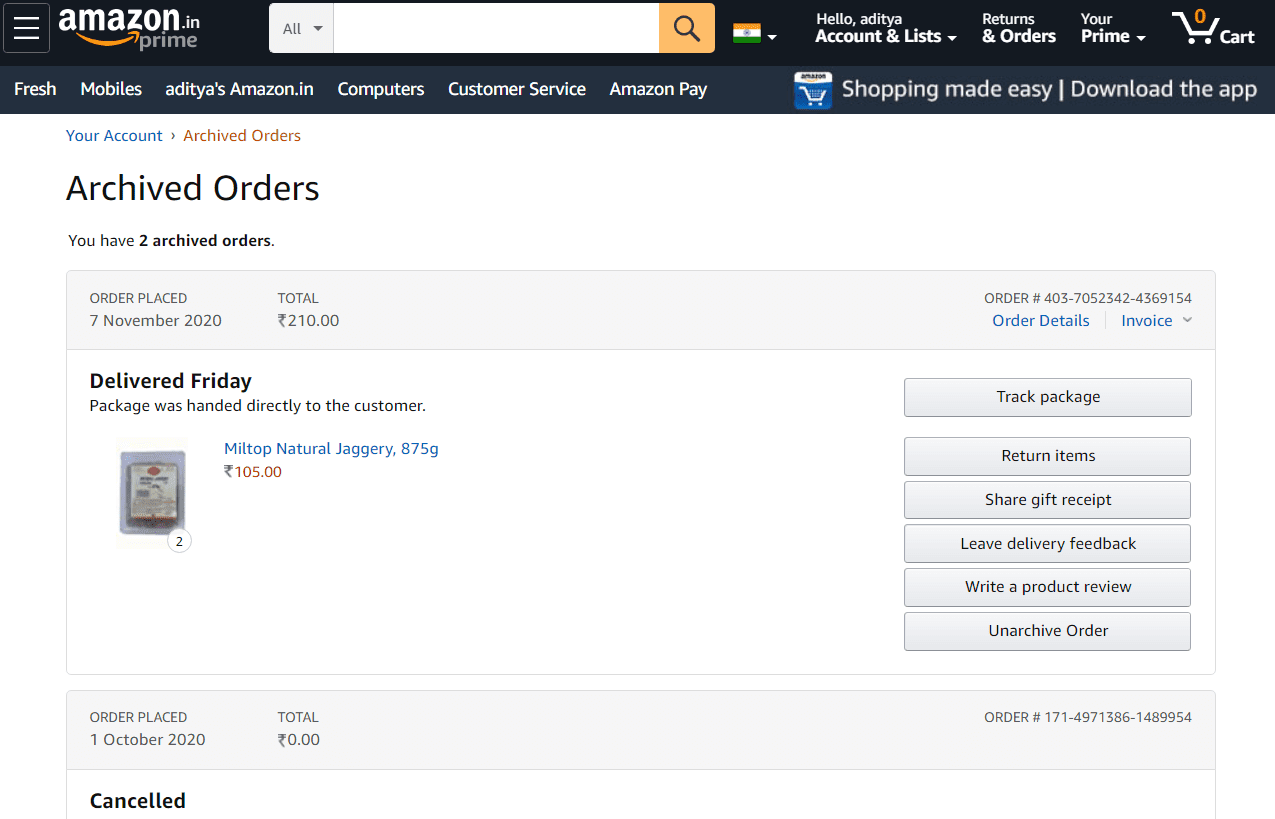
보관된 주문이란 무엇입니까?(What are Archived Orders?)
Archive d 주문은 Amazon 계정 의 Archive 섹션으로 이동하는 주문입니다. 다른 사람이 주문을 볼 수 없도록 하려면 주문을 보관할 수 있습니다. 주문을 보관하면 해당 주문이 Amazon 의 (Amazon)보관(Archive) 섹션으로 이동하므로 주문 내역(Order History) 에 표시되지 않습니다 . 이것은 일부 주문을 숨긴 상태로 유지하려는 경우에 특히 유용합니다. 이러한 주문은 아마존 (Amazon)주문 내역(Order History) 에 포함되지 않습니다 . 그것들을 보고 싶다면 Archived(Archive) Orders 에서 찾을 수 있습니다(Orders) . 이제 보관된 주문이 무엇인지 알기를 바랍니다. 이제 주제로 이동하여 아카이브(Archive) 를 찾는 방법을 살펴보겠습니다. d 아마존 (Amazon)주문(Orders) . _
아마존 주문을 어떻게 보관합니까?(How to Archive your Amazon Orders?)
1. 개인용 컴퓨터(Computer) 나 노트북(Laptop) 에서 즐겨 사용하는 브라우저 애플리케이션을 실행하고 Amazon 웹사이트(Amazon Website) 의 주소를 입력하기 시작합니다 . 즉, amazon.com 입니다. Enter 키(Hit) 를 누르고 사이트가 완전히 로드될 때까지 기다립니다.
2. Amazon(Amazon) 상단 패널 에서 "Accounts & Lists" 에 마우스를 가져갑니다(마우스 유지) .
3. 다양한 옵션을 나열하는 메뉴 상자가 나타납니다. 해당 옵션에서 "주문 내역" 또는 "내 주문"(“Order History” or “Your Order”.) 이라고 표시된 옵션을 클릭합니다 .

4. 잠시 후 주문 페이지가 열립니다. ( Your Orders )다른 사람에게 숨기고 싶은 주문을 선택하세요.
6. 특정 주문을 아카이브로 이동 하려면 "아카이브 주문" 을 선택하십시오. (“Archive Order” )"주문 보관"(“Archive Order”) 을 다시 한 번 클릭(Click) 하여 주문 보관을 확인합니다.

7. 이제 주문이 보관됩니다(Your order will now be archived) . 이렇게 하면 주문 내역(Order History) 에서 숨겨집니다 . 원할 때 언제든지 주문을 보관 취소할 수 있습니다.

아마존에서 보관된 주문을 찾는 방법(How to Find Archived Orders on Amazon)
방법 1: 계정 페이지에서 보관된 주문 보기(Method 1: View Archived Orders from Your Account Page)
1. 컴퓨터나 노트북 에서 Amazon 웹사이트를 열고 Amazon 계정을 사용하여 로그인합니다.
2. 이제 계정 및 목록(Accounts & Lists ) 위에 마우스 커서를 놓고 "내 계정"(“Your Account” ) 옵션 을 클릭합니다 .
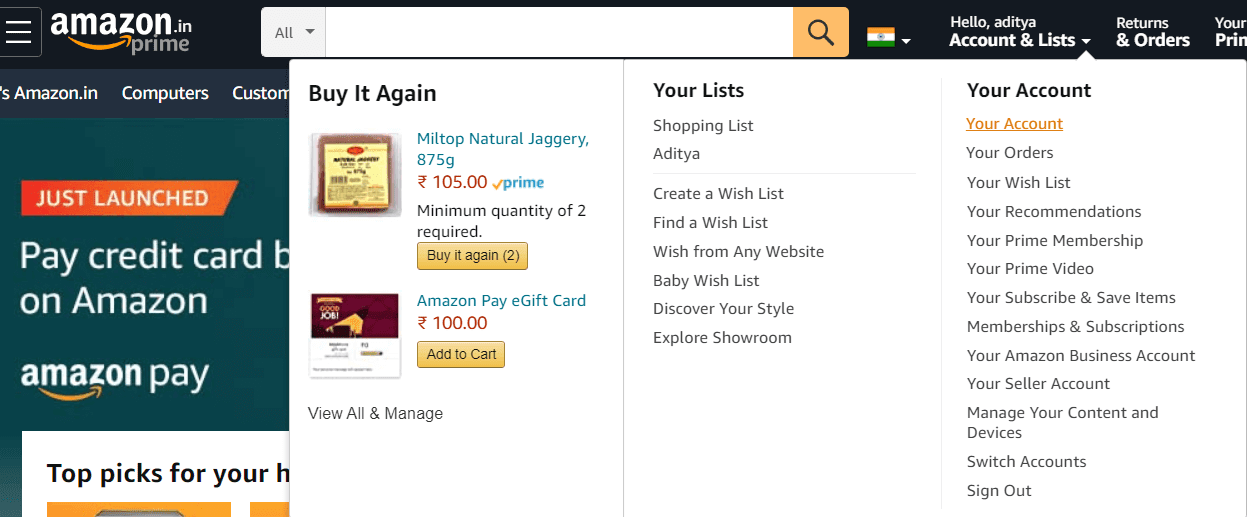
3. 조금 아래로 스크롤 하면 (Scroll)주문 및 쇼핑 기본 설정 아래에 (Ordering and Shopping Preferences.)"보관된 주문"(“Archived Order”) 옵션이 있습니다.
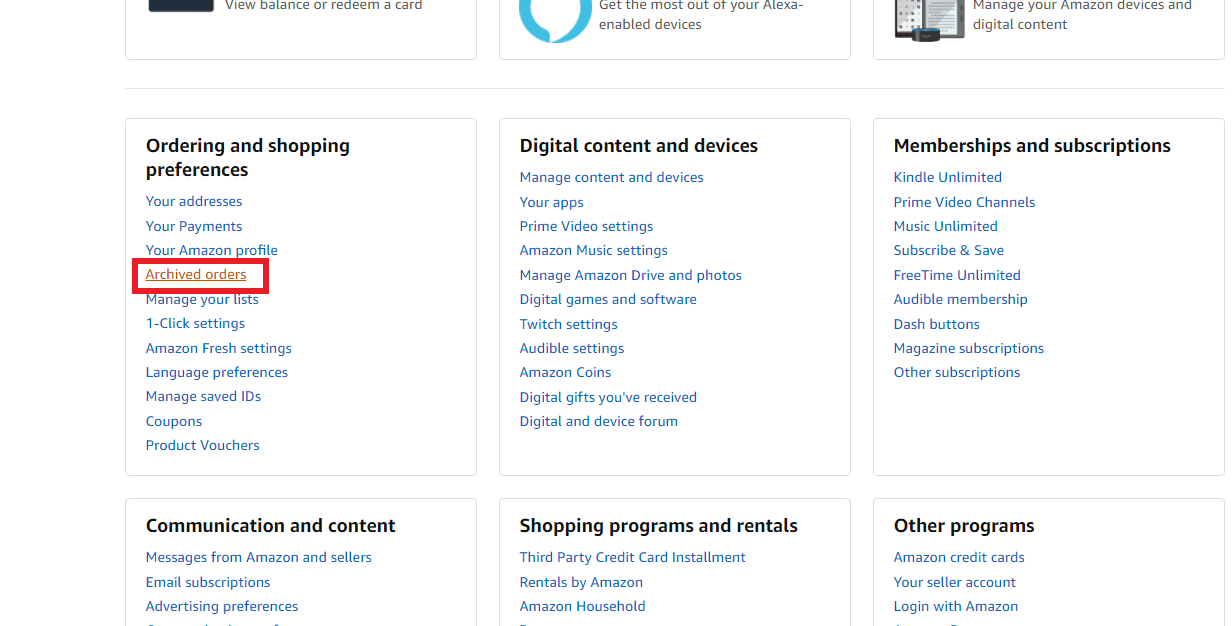
4. 이전에 보관된 주문을 보려면 " 보관된 주문 "을 클릭하십시오. (Archived order)여기에서 이전에 보관한 주문을 볼 수 있습니다.

방법 2: 주문 페이지에서 보관된 주문 찾기(Method 2: Find Archived Orders from Your Order Page)
1. Amazon(Amazon) 웹사이트 의 상단 패널 에서 Accounts & Lists 에 마우스를 가져갑니다 .
2. 메뉴 상자가 나타납니다. 해당 옵션에서 "주문"(“Your Order”.) 이라고 표시된 옵션을 클릭합니다 .
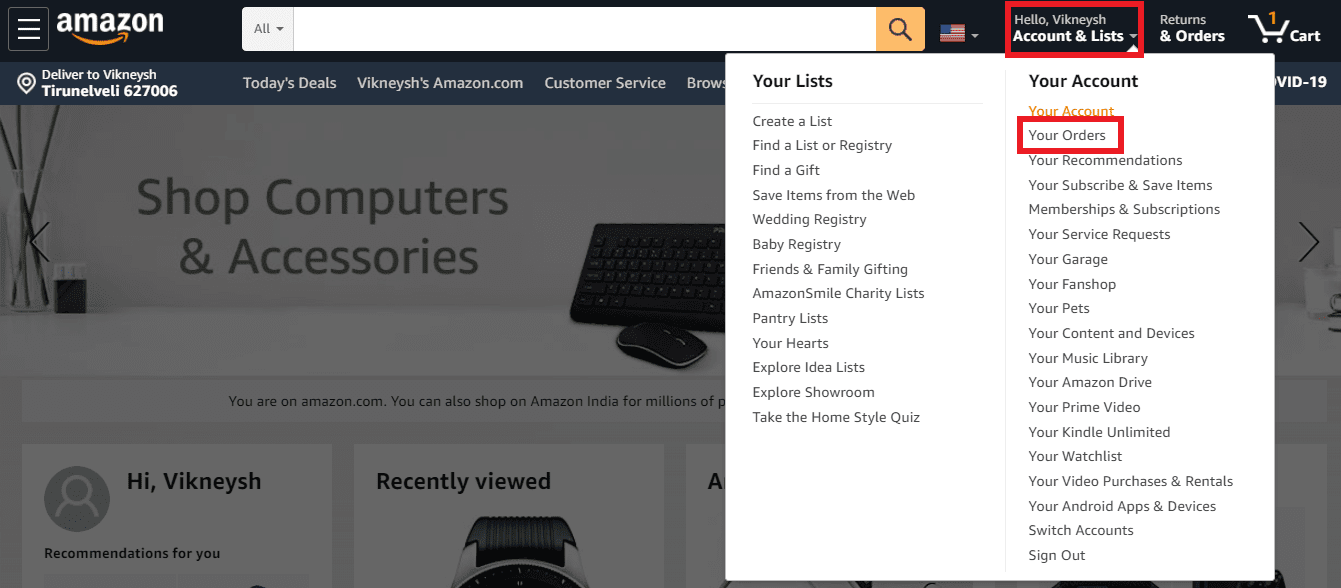
3. 또는 계정 및 목록 아래에서 반품 및 주문(Returns & Orders ) 또는 주문(Orders ) 이라고 표시된 옵션을 클릭할 수도 있습니다 .
4. 페이지의 왼쪽 상단에서 연도 또는 지난 몇 개월을 기준으로 주문을 필터링하는 옵션(드롭다운 상자)을 찾을 수 있습니다. 해당 상자를 클릭 하고 (Click)Archived Orders를 선택합니다. (Archived Orders. )
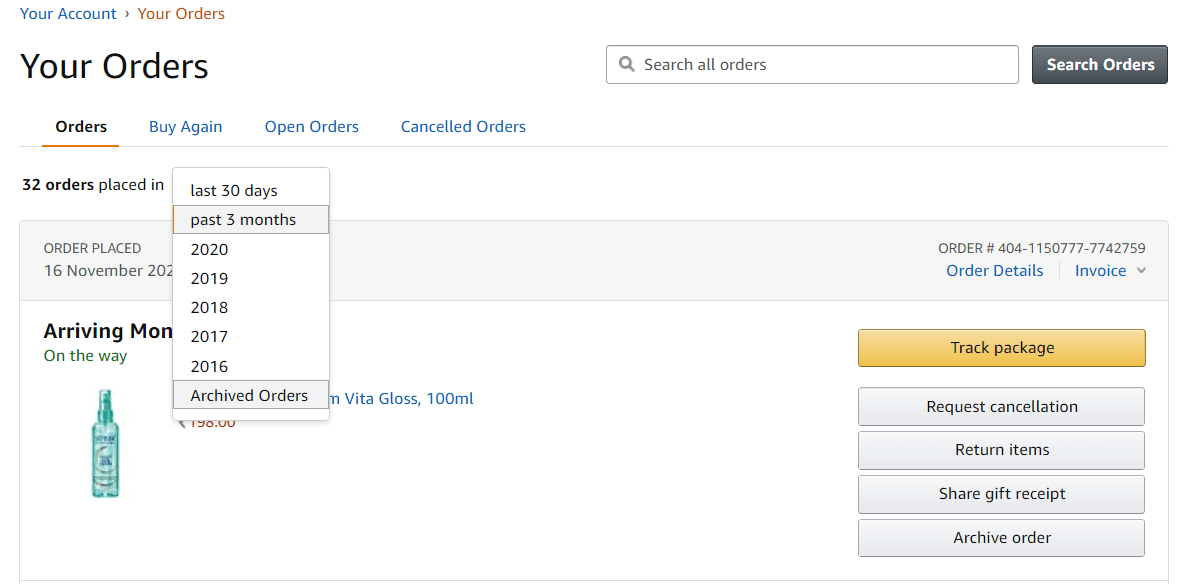
Amazon에서 주문을 보관 취소하는 방법(컴퓨터 또는 노트북에서)(How to Unarchive your Orders in Amazon (from your computer or laptop))
위에서 제안한 방법을 사용하여 Amazon 에서 보관된 (Amazon)주문(Orders) 을 찾으십시오 . 보관된 주문을 찾으면 주문 보관 취소(Unarchive ) 근처에서 옵션을 찾을 수 있습니다 . 해당 옵션을 클릭(Simply) 하기만 하면 주문 보관이 취소되고 주문 내역에 다시 추가됩니다.

보관처리해도 주문이 삭제되지 않는다는(archiving does not delete your orders.) 점을 염두에 두시면 도움이 될 것입니다 . 다른 사용자가 보관된 (Archived) 주문(Orders) 섹션 에 들어가면 여전히 귀하의 주문을 볼 수 있습니다 .
추천:(Recommended:)
- Amazon 계정 삭제를 위한 단계별 가이드(Step-by-Step Guide to Delete Your Amazon Account)
- 2020년 최고의 아마존 가격 추적기 도구 5가지(5 Best Amazon Price Tracker Tools of 2020)
- Android에서 GPS 정확도를 개선하는 방법(How to Improve GPS Accuracy on Android)
이제 Amazon(Amazon) 에서 보관된 주문을 찾는 방법을 알았으면 합니다 . 도움이 되셨기를 바랍니다. 댓글(Remember) 에 소중한 의견과 제안을 남겨주세요.
Related posts
방법 Fix PC Won't POST
Fix iTunes Keeps Opening 자체로
Website Desktop Shortcut Chrome에서 작성하는 방법
Service Host에 의해 Fix High CPU Usage : 로컬 시스템
Android의 Setup Roadrunner Email Setup Roadrunner Email (Steps to Configure)
Fix Unable Local Disk (C :)을 엽니 다
사용법의 Fix Instagram Keeps Crashing (2021)
Fix Black Desktop Background Windows 10
Fix Windows 10 Taskbar 숨어 있지 않습니다
Fix Windows는 포맷을 완료 할 수 없습니다
3 Ways Google Play 스토어 업데이트 [포스 업데이트]
윈도우 10에서 PC의 사양을 확인하는 방법
Windows 10에서 A Process을 죽일 3 Ways
Fix Host Process Windows Services가 작업을 중지했습니다
Safe Mode에서 PC를 시작하려면 5 Ways
Windows 10에서 스티커 Corners를 비활성화하는 방법
Any ASPX File을 열는 방법 (Convert ASPX ~ PDF)
3 Ways Password를 드러내지 않고 Wi-Fi Access 공유
Fix Windows Update Error Code 0x80072efe
Stream Origin Games Steam 이상 Stream Origin Games
